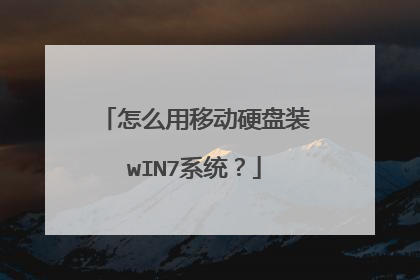怎样用移动硬盘安装win7系统
移动硬盘安装方法和U盘安装的方法是一样的,你可以先将安装微软win7安装镜像文件刻录到移动硬盘中。进入BIOS里面,在bios里面设置开机最先读取的设备,默认为电脑硬盘,你可以将他设置为CD-ROM (光盘) 或者 USBFlash Disk(u盘或移动硬盘)。设置优先打开的方法:电脑开机时按 DEL键 或者 F2键 进入BIOS-------选择Advanced BIOS Features------再选First Boot Device 在内部选择CD-ROM 或者USBFlash Disk。保存好关闭。重新启动计算机后,你就会发现你选择的设备USBFlash Disk优先了。 这时候你就进入了WINDOWS7的安装界面了。按照提示直接就可以安装了。1、收到提示时按任意键,然后按照显示的说明进行操作 2、在“安装 Windows”页面上,输入语言和其他首选项,然后单击“下一步” 3、在“请阅读许可条款”页面上,如果接受许可条款,请单击“我接受许可条款”,然后单击“下一步” 4、在“您想进行何种类型的安装?”页面上,单击“自定义” 5、在“您想将 Windows 安装在何处?”页面上,单击“驱动器选项(高级)” 单击要更改的分区,接着单击要执行的格式化选项,然后按照说明进行操作 6、完成格式化后,单击“下一步” 7、请按照说明完成 Windows 7 的安装,包括为计算机命名以及设置初始用户帐户这样你就完成了安装! 记得安装前要备份好文件!个人建议去正规渠道下载微软原版安装镜像,使用微软官方的安装镜像安装,相对稳定性,安全性会比在其他渠道获取到的好很多,非原版的镜像是经过篡改过的,内部会被添加广告、插件等等。
安装到电脑还是移动硬盘里面
安装到电脑还是移动硬盘里面

怎样用移动硬盘装Win7系统?
首先在移动硬盘上选择【将磁盘分区标为活动的】选项,并取消【压缩此驱动器以节约磁盘空间】勾选;将Windows7镜像文件下载到移动硬盘;将移动硬盘插入电脑的USB接口;在系统开启中按下快捷键进入启动菜单,选择usb -hd启动;最后按照安装程序引导设置就可以完成。以下是详细介绍: 1、首先需要在移动硬盘上设置,右键【计算机】选择【管理】,打开【计算机管理】,随后选择【将磁盘分区标为活动的】选项; 2、打开计算机之后在移动硬盘的盘符图标上右键选中【属性】,查看是否启用了磁盘压缩功能,将【压缩此驱动器以节约磁盘空间】的勾选中取消; 3、将下载的Windows 7光盘镜像文件全部提取或者解压至移动硬盘,等解压完毕就设置完成; 4、将移动硬盘插入电脑的USB接口,如果是台式机建议插到主机后面的USB口,打开需要安装系统的电脑; 5、在系统开启的过程中按下快捷键进入启动菜单,快捷键一般是F8、F12,具体根据主板和电脑品牌而不同,将计算机的引导顺序设置为usb -hd启动; 6、随后只需根据安装程序的引导进行设置,最后重启就可以进入系统。
一、前期准备 1、 移动硬盘一个 2、 系统软件,这里推荐win7之家最新版的win7操作系统。 3、UltraISO软件下载 二、移动硬盘重装系统方法 1、 安装UltraISO,鼠标双击桌面上的UltraISO图标运行软件,选择菜单栏"文件"点击"打开"选项,打开深度技术_Ghost_Win7_64位2014.07旗舰装机版或萝卜家园_Ghost_Win7 32位_2014.07旗舰装机版ISO镜像文件; 2、 打开的ISO镜像文件必须是可以启动的,看UltraISO软件的右上角如(图1)红色方框所示; 3、插入移动硬盘; 4、 单击"启动",选择下拉菜单中的"写入硬盘镜像",选择写入的方式为USB-HDD+; 5、提示:写入前注意把移动硬盘的数据进行备份,因为写入要格式化; 三、安装步骤 1、 插入制作完成的移动硬盘; 2、 在Bios里设置USB-HDD为第一启动项; 3、 熟悉的windows7安装菜单选择又看到了;
设置活动分区 要想用移动硬盘装Windows 7,设置的方法和和用U盘不一样,不需要使用任何软件。插上移动硬盘,设置一个分区作为启动分区,格式化为NTFS格式,然后右键点击计算机选择管理,在磁盘管理中找到需要设置启动的分区盘符,点击右键,选择“将分区标记为活动分区”,再点击属性,取消设置“压缩此驱动器以节约硬盘空间”的选项。 在设置完活动分区之后,只需要把Windows 7的ISO镜像文件(http://www.win7zhijia.cn/xitong/qijianban/)直接解压到刚刚设置的分区根目录下,然后在BIOS将第一启动设置为“USB-HDD”,启动时插入移动硬盘,就可以自动检测到活动分区中的安装文件并开始自动安装。
1、首先你当然需要有一块移动硬盘,将其插入计算机的USB接口内,然后将移动硬盘的任何一个分区设置为“活动”,这里我们以“h盘”为例进行讲解。这一步是这样完成的:在桌面上,右键单击计算机,选择-管理,这时将会打开“计算机管理”程序窗口,然后选择-磁盘管理,找到h盘,然后右键单击,然后选择“将磁盘分区标为活动的”选项,执行完毕,关闭程序窗口。接下来在计算机的资源管理器内,右键单击h盘,选中属性,查看是否启用了磁盘压缩功能,如果启用了,请务必将常规选项卡下面的“压缩此驱动器以节约磁盘空间”前面的勾取消。(这一步非常重要,如果不取消,系统将无法从移动硬盘进行引导安装)。 2、将你下载的Windows 7光盘镜像文件全部提取或者解压至h盘,等解压完毕,重启计算机,将计算机的引导顺序设置为usb -hd启动(一般情况下计算机会自动识别到你的移动硬盘的型号选择由此驱动器启动即可),此时计算机将开始由移动硬盘启动安装程序,开始windows 7的安装之旅。 3、如果机器是07年以后购买的话,一般从启动到进入系统桌面不超过16分钟。 补充说明:我自己就是这么做的,可以说我已经说的非常详细了,安装非常快捷,与光盘安装的效果一样,可以格式化分区,如果你的计算机无法从移动硬盘启动那么请检查上述步骤你是否都做到了,另外你的机器是否支持usb设备的启动。 欢迎下载腾讯电脑管家了解更多知识,体验更多功能。
1、首先你当然需要有一块移动硬盘,将其插入计算机的USB接口内,然后将移动硬盘的任何一个分区设置为“活动”,这里我们以“h盘”为例进行讲解。这一步是这样完成的:在桌面上,右键单击计算机,选择-管理,这时将会打开“计算机管理”程序窗口,然后选择-磁盘管理,找到h盘,然后右键单击,然后选择“将磁盘分区标为活动的”选项,执行完毕,关闭程序窗口。接下来在计算机的资源管理器内,右键单击h盘,选中属性,查看是否启用了磁盘压缩功能,如果启用了,请务必将常规选项卡下面的“压缩此驱动器以节约磁盘空间”前面的勾取消。(这一步非常重要,如果不取消,系统将无法从移动硬盘进行引导安装)。 2、将你下载的Windows 7光盘镜像文件全部提取或者解压至h盘,等解压完毕,重启计算机,将计算机的引导顺序设置为usb -hd启动(一般情况下计算机会自动识别到你的移动硬盘的型号选择由此驱动器启动即可),此时计算机将开始由移动硬盘启动安装程序,开始windows 7的安装之旅。 3、如果机器是07年以后购买的话,一般从启动到进入系统桌面不超过16分钟。 补充说明:我自己就是这么做的,可以说我已经说的非常详细了,安装非常快捷,与光盘安装的效果一样,可以格式化分区,如果你的计算机无法从移动硬盘启动那么请检查上述步骤你是否都做到了,另外你的机器是否支持usb设备的启动。
一、前期准备 1、 移动硬盘一个 2、 系统软件,这里推荐win7之家最新版的win7操作系统。 3、UltraISO软件下载 二、移动硬盘重装系统方法 1、 安装UltraISO,鼠标双击桌面上的UltraISO图标运行软件,选择菜单栏"文件"点击"打开"选项,打开深度技术_Ghost_Win7_64位2014.07旗舰装机版或萝卜家园_Ghost_Win7 32位_2014.07旗舰装机版ISO镜像文件; 2、 打开的ISO镜像文件必须是可以启动的,看UltraISO软件的右上角如(图1)红色方框所示; 3、插入移动硬盘; 4、 单击"启动",选择下拉菜单中的"写入硬盘镜像",选择写入的方式为USB-HDD+; 5、提示:写入前注意把移动硬盘的数据进行备份,因为写入要格式化; 三、安装步骤 1、 插入制作完成的移动硬盘; 2、 在Bios里设置USB-HDD为第一启动项; 3、 熟悉的windows7安装菜单选择又看到了;
设置活动分区 要想用移动硬盘装Windows 7,设置的方法和和用U盘不一样,不需要使用任何软件。插上移动硬盘,设置一个分区作为启动分区,格式化为NTFS格式,然后右键点击计算机选择管理,在磁盘管理中找到需要设置启动的分区盘符,点击右键,选择“将分区标记为活动分区”,再点击属性,取消设置“压缩此驱动器以节约硬盘空间”的选项。 在设置完活动分区之后,只需要把Windows 7的ISO镜像文件(http://www.win7zhijia.cn/xitong/qijianban/)直接解压到刚刚设置的分区根目录下,然后在BIOS将第一启动设置为“USB-HDD”,启动时插入移动硬盘,就可以自动检测到活动分区中的安装文件并开始自动安装。
1、首先你当然需要有一块移动硬盘,将其插入计算机的USB接口内,然后将移动硬盘的任何一个分区设置为“活动”,这里我们以“h盘”为例进行讲解。这一步是这样完成的:在桌面上,右键单击计算机,选择-管理,这时将会打开“计算机管理”程序窗口,然后选择-磁盘管理,找到h盘,然后右键单击,然后选择“将磁盘分区标为活动的”选项,执行完毕,关闭程序窗口。接下来在计算机的资源管理器内,右键单击h盘,选中属性,查看是否启用了磁盘压缩功能,如果启用了,请务必将常规选项卡下面的“压缩此驱动器以节约磁盘空间”前面的勾取消。(这一步非常重要,如果不取消,系统将无法从移动硬盘进行引导安装)。 2、将你下载的Windows 7光盘镜像文件全部提取或者解压至h盘,等解压完毕,重启计算机,将计算机的引导顺序设置为usb -hd启动(一般情况下计算机会自动识别到你的移动硬盘的型号选择由此驱动器启动即可),此时计算机将开始由移动硬盘启动安装程序,开始windows 7的安装之旅。 3、如果机器是07年以后购买的话,一般从启动到进入系统桌面不超过16分钟。 补充说明:我自己就是这么做的,可以说我已经说的非常详细了,安装非常快捷,与光盘安装的效果一样,可以格式化分区,如果你的计算机无法从移动硬盘启动那么请检查上述步骤你是否都做到了,另外你的机器是否支持usb设备的启动。 欢迎下载腾讯电脑管家了解更多知识,体验更多功能。
1、首先你当然需要有一块移动硬盘,将其插入计算机的USB接口内,然后将移动硬盘的任何一个分区设置为“活动”,这里我们以“h盘”为例进行讲解。这一步是这样完成的:在桌面上,右键单击计算机,选择-管理,这时将会打开“计算机管理”程序窗口,然后选择-磁盘管理,找到h盘,然后右键单击,然后选择“将磁盘分区标为活动的”选项,执行完毕,关闭程序窗口。接下来在计算机的资源管理器内,右键单击h盘,选中属性,查看是否启用了磁盘压缩功能,如果启用了,请务必将常规选项卡下面的“压缩此驱动器以节约磁盘空间”前面的勾取消。(这一步非常重要,如果不取消,系统将无法从移动硬盘进行引导安装)。 2、将你下载的Windows 7光盘镜像文件全部提取或者解压至h盘,等解压完毕,重启计算机,将计算机的引导顺序设置为usb -hd启动(一般情况下计算机会自动识别到你的移动硬盘的型号选择由此驱动器启动即可),此时计算机将开始由移动硬盘启动安装程序,开始windows 7的安装之旅。 3、如果机器是07年以后购买的话,一般从启动到进入系统桌面不超过16分钟。 补充说明:我自己就是这么做的,可以说我已经说的非常详细了,安装非常快捷,与光盘安装的效果一样,可以格式化分区,如果你的计算机无法从移动硬盘启动那么请检查上述步骤你是否都做到了,另外你的机器是否支持usb设备的启动。

怎样用移动硬盘安装win7系统
一定要硬盘安装吗?这是安装win7系统操作步骤你可以参考一下: 1、首先,用【u深度u盘启动盘制作工具】制作u启动盘。接着将该u盘启动盘插入电脑usb接口,按开机启动快捷键进入u深度主菜单界面,并选择运行win8pe菜单回车,2、进入win8pe后会打开u深度pe装机工具,将准备好的win7系统镜像安装在c盘中,点击确定3、程序将执行还原操作,勾选复选框“完成后重启”,点击确定,4、还原成功之后提示重启计算机,点击“是”5、之后程序进行安装过程,静候即可。 6、安装完成之后我们就可以设置windows了,设置完成便能正常使用win7系统。
你需要下载一个U盘启动盘制作工具,按照软件的使用说明制作一个U盘启动盘 制作成功后,找一个系统镜像,下载完成后复制到制作好的U盘启动盘中电脑关机,插入制作好的U盘启动盘,重启,进入bios,检查是否设置了U盘为第一启动项,如果没有,设置好,保存,重启。设定U盘为第一启动项后,重启时,电脑会自动进入U盘启动模式,选择进入 win PE,利用PE系统自带的disk genius软件将C盘格式化,必要时重新分区,然后利用ghost或者虚拟光驱,将U盘中的win7系统镜像还原到C盘中即可。 等待,重装系统过程中,电脑会自动重启多次,正常现象,不用担心。
1、将硬盘做成启动盘; 2、下载你要装的安装系统软件; 3、将电脑设为由这个硬盘启动,引导安装系统即可。
你需要下载一个U盘启动盘制作工具,按照软件的使用说明制作一个U盘启动盘 制作成功后,找一个系统镜像,下载完成后复制到制作好的U盘启动盘中电脑关机,插入制作好的U盘启动盘,重启,进入bios,检查是否设置了U盘为第一启动项,如果没有,设置好,保存,重启。设定U盘为第一启动项后,重启时,电脑会自动进入U盘启动模式,选择进入 win PE,利用PE系统自带的disk genius软件将C盘格式化,必要时重新分区,然后利用ghost或者虚拟光驱,将U盘中的win7系统镜像还原到C盘中即可。 等待,重装系统过程中,电脑会自动重启多次,正常现象,不用担心。
1、将硬盘做成启动盘; 2、下载你要装的安装系统软件; 3、将电脑设为由这个硬盘启动,引导安装系统即可。

如何用移动硬盘安装win7系统
制作一个最新版u启动u盘启动盘,让电脑从u启动u盘启动。 1、电脑连接u启动U盘,设置U盘启动;运行u启动win8pe2、在u启动pe一键装机工具窗口中,点击“浏览”将系统镜像添加进来,安装在C盘,确定3、在提示框中点击“确定”随后我们就可以看到程序正在进行4、待程序结束会有提示框,提示是否马上重启计算机?点击“是” 5、重启后电脑自动安装程序,耐心等候程序安装完成,系统便可以使用了
你在移动硬盘里面安装一个老毛桃的pe装机系统里面要有WiN7的系统的这种,然后从移动硬盘启动选择一键装机,然后只要静静的等待就行了挺简单的。
你在移动硬盘里面安装一个老毛桃的pe装机系统里面要有WiN7的系统的这种,然后从移动硬盘启动选择一键装机,然后只要静静的等待就行了挺简单的。

怎么用移动硬盘装wIN7系统?
1、首先你当然需要有一块移动硬盘,将其插入计算机的USB接口内,然后将移动硬盘的任何一个分区设置为“活动”,这里我们以“h盘”为例进行讲解。这一步是这样完成的:在桌面上,右键单击计算机,选择-管理,这时将会打开“计算机管理”程序窗口,然后选择-磁盘管理,找到h盘,然后右键单击,然后选择“将磁盘分区标为活动的”选项,执行完毕,关闭程序窗口。接下来在计算机的资源管理器内,右键单击h盘,选中属性,查看是否启用了磁盘压缩功能,如果启用了,请务必将常规选项卡下面的“压缩此驱动器以节约磁盘空间”前面的勾取消。(这一步非常重要,如果不取消,系统将无法从移动硬盘进行引导安装)。 2、将你下载的Windows7光盘镜像文件全部提取或者解压至h盘,等解压完毕,重启计算机,将计算机的引导顺序设置为usb-hd启动(一般情况下计算机会自动识别到你的移动硬盘的型号选择由此驱动器启动即可),此时计算机将开始由移动硬盘启动安装程序,开始windows7的安装之旅。3、如果机器是07年以后购买的话,一般从启动到进入系统桌面不超过16分钟。 补充说明:我自己就是这么做的,可以说我已经说的非常详细了,安装非常快捷,与光盘安装的效果一样,可以格式化分区,如果你的计算机无法从移动硬盘启动那么请检查上述步骤你是否都做到了,另外你的机器是否支持usb设备的启动。
百度搜个通用PE工具箱1.95版,就是那个集成很多核心,支持WIN7的,下载下来之后运行安装包,安装到U盘,然后重启机器,设置U盘启动,进入PE之后解压WIN7的安装包,双击setup安装。 你要是直接换系统,干嘛还要弄U盘呢,直接运行安装包里的setup就行了呀。U盘安装是在系统进不去的情况下才用的
进BIOS 将移动硬盘设为第一启动盘就好另外移动硬盘做启动盘的前提是你得做好系统启动文件做好后那部分数据是单独的一个分区里的你也看不到另外往移动硬盘里拷东西也无妨没有影响 建议就有硬盘装吧稳定点毕竟移动硬盘万一供电不足装系统就可能出问题硬盘装的话下个硬盘装系统的工具nt6hddinstallerv2.8.5简单 方便
下usboot,按提示选usb-hdd.再下ultraiso.选择win7镜像,烧录到移动硬盘。
百度搜个通用PE工具箱1.95版,就是那个集成很多核心,支持WIN7的,下载下来之后运行安装包,安装到U盘,然后重启机器,设置U盘启动,进入PE之后解压WIN7的安装包,双击setup安装。 你要是直接换系统,干嘛还要弄U盘呢,直接运行安装包里的setup就行了呀。U盘安装是在系统进不去的情况下才用的
进BIOS 将移动硬盘设为第一启动盘就好另外移动硬盘做启动盘的前提是你得做好系统启动文件做好后那部分数据是单独的一个分区里的你也看不到另外往移动硬盘里拷东西也无妨没有影响 建议就有硬盘装吧稳定点毕竟移动硬盘万一供电不足装系统就可能出问题硬盘装的话下个硬盘装系统的工具nt6hddinstallerv2.8.5简单 方便
下usboot,按提示选usb-hdd.再下ultraiso.选择win7镜像,烧录到移动硬盘。